Hledáte spolehlivý zálohovací plugin pro své stránky WordPress? Ať už provozujete malý osobní blog nebo firemní web, vřele doporučujeme nastavit automatizované zálohovací řešení pro váš web WordPress. V tomto článku vám ukážeme, jak udržet obsah WordPressu v bezpečí pomocí nástroje BackupBuddy.

Proč potřebujete pro své stránky zálohovací plugin pro WordPress
Všechny webové stránky na internetu jsou zranitelné vůči bezpečnostním hrozbám. Každá webová stránka se může stát obětí hackerů, ztráty dat nebo havárie serveru.
To se může stát každému, ať už používáte web WordPress, nebo ne. Každý, kdo má zkušenosti, vám řekne, že otázkou není, zda se to stane, ale kdy se to stane.
Prvním krokem k ochraně před takovými katastrofami je zavedení automatizovaného zálohovacího řešení.
Stejně jako počítač můžete zálohovat své webové stránky a ukládat zálohy na oddělená místa. Díky tomu můžete své webové stránky snadno obnovit, když to budete potřebovat.
Pokud své webové stránky neaktualizujete pravidelně, pak pravděpodobně můžete vytvořit ruční zálohu databáze a stáhnout soubory WordPress. Pokud však své stránky pravidelně aktualizujete, pak by nebylo možné udržovat zálohy vždy aktuální.
Tady přichází na řadu BackupBuddy. Jedná se o zálohovací doplněk pro WordPress, který umožňuje automaticky vytvářet kompletní zálohy webu WordPress a ukládat je na více vzdálených místech, jako je služba cloudového úložiště, váš počítač, server FTP atd.
Instalace pluginu BackupBuddy na vaše stránky WordPress
Nejprve si budete muset zakoupit plugin BackupBuddy. Cena začíná na 80 dolarech, což vám zajistí přístup k 1 roku aktualizací a podpory pluginu, 1 GB cloudového úložiště na Stash, Stash live a můžete jej používat na 2 webech.
Po zakoupení pluginu je třeba jej stáhnout do počítače.
Dále je třeba zásuvný modul BackupBuddy nainstalovat a aktivovat. Podrobnější informace naleznete v našem průvodci instalací pluginu WordPress krok za krokem.
Po aktivaci budete muset přidat licenci BackupBuddy, abyste mohli získat automatické aktualizace na nejnovější verze. Zásuvný modul vám zobrazí odkaz na stránku s licencí.
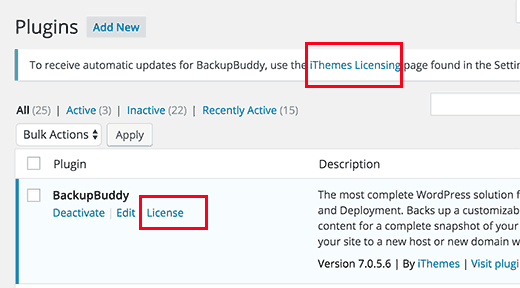
Stránku můžete také navštívit kliknutím na Nastavení “ Licencování iThemes.
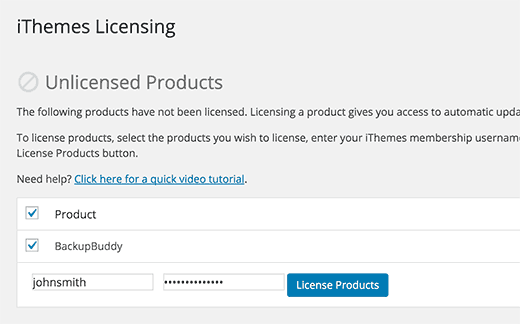
Prostě zadejte své uživatelské jméno a heslo iThemes a pokračujte kliknutím na tlačítko Licenční produkty. Po úspěšném ověření bude vaše licence aktivována.
Nastavení zálohování v reálném čase pomocí BackupBuddy a Stash Live
Váš zásuvný modul BackupBuddy vám poskytuje přístup ke službě Stash Live. Jedná se o systém ukládání záloh v reálném čase BackupBuddy.
Pomocí zálohování v reálném čase se změny vašich příspěvků, stránek, médií, témat a zásuvných modulů WordPress automaticky ukládají do vašeho cloudového úložiště Stash Live.
Tím je zajištěno, že budete mít vždy nejnovější a nejaktuálnější zálohu svých stránek. Služba Stash Live také umožňuje mimořádně snadnou obnovu webu jediným kliknutím.
Jednoduše navštivte stránku BackupBuddy “ Stash Live v oblasti administrace WordPressu a vyplňte své uživatelské jméno a heslo iThemes.
Také musíte zadat e-mailovou adresu, na kterou chcete dostávat oznámení o nových zálohách. Tyto e-maily budou obsahovat odkaz na soubory zip ke stažení.
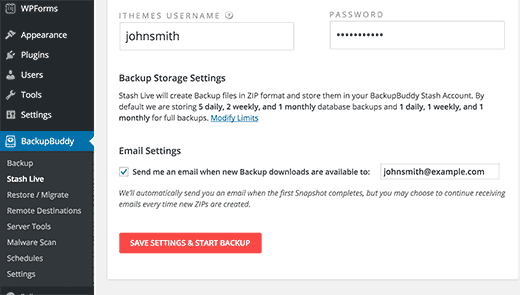
Pro pokračování klikněte na tlačítko „Uložit nastavení a spustit zálohování“.
BackupBuddy nyní začne vytvářet první zálohu a nahraje ji na váš účet Stash. Na obrazovce budete moci sledovat průběh zálohování.
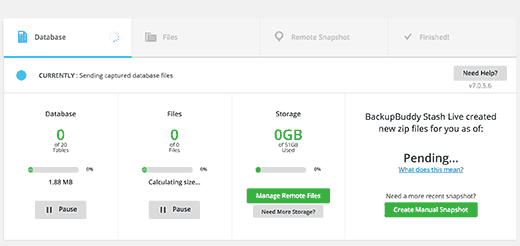
Protože se jedná o vaši první zálohu Stash Live, BackupBuddy vytvoří a nahraje kompletní zálohu. To může trvat několik minut až několik hodin v závislosti na tom, kolik dat na webu máte.
Odchodem z obrazovky průběhu se zálohování nepřeruší. Na webu WordPress můžete dělat jiné věci a zálohování bude nadále probíhat na pozadí.
Po dokončení obdržíte e-mailové oznámení. Soubory zálohy se také zobrazí jako snímky na stránce Stash Live.
Tyto snapshoty můžete na Stash Live ponechat. Tyto snímky můžete také kdykoli jedním kliknutím stáhnout do svého počítače nebo je přesunout na vlastní server.

Nastavení plánovaného zálohování pomocí BackupBuddy
Stash Live umožňuje mít nejaktuálnější zálohy webu WordPress se zálohováním v reálném čase.
Jestliže však nechcete používat službu Stash live, pak existuje spousta dalších způsobů, jak zálohovat WordPress pomocí BackupBuddy.
Pro vytvoření a nastavení zálohování jednoduše navštivte stránku BackupBuddy “ Zálohování.
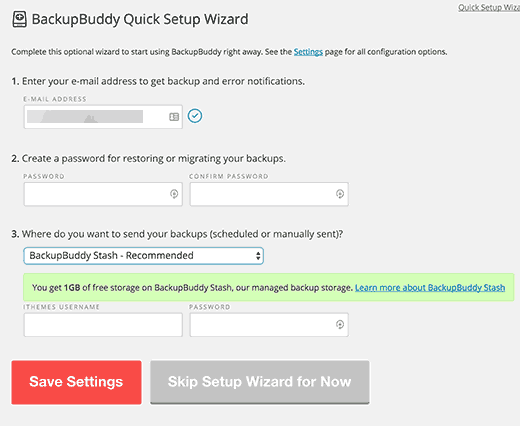
Nejprve musíte zadat e-mailovou adresu. Na tuto adresu vám bude BackupBuddy zasílat e-mailová oznámení a e-maily se zálohami.
Dále musíte zadat heslo. Toto heslo bude použito, pokud / když budete přesouvat své stránky WordPress na nový server nebo hostitele pomocí BackupBuddy.
Po zadání hesla je třeba zvolit, kam se mají zálohy odesílat.
K dispozici je několik možností. Zálohy WordPressu můžete ukládat mimo jiné do Dropboxu, Disku Google, Amazon S3, úložiště Stash společnosti BackupBuddy.
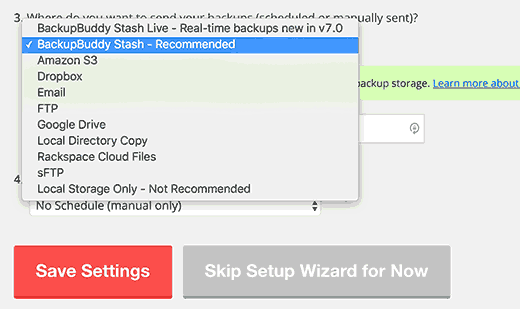
Nakonec je třeba vybrat, jak často chcete zálohy vytvářet. Můžete vytvářet ruční zálohy na vyžádání nebo zvolit možnost měsíčního či týdenního úplného zálohování s denním zálohováním databáze.
Kliknutím na tlačítko Uložit nastavení pokračujte.
BackupBuddy nyní zobrazí stránku s profily zálohování. Pro vytvoření první zálohy můžete kliknout na profily Databáze nebo Kompletní zálohování.
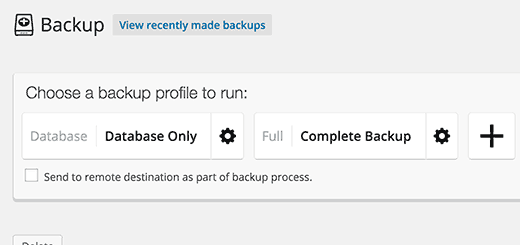
Protože jste ještě nevytvářeli zálohy, doporučujeme kliknout na profil úplné zálohy.
Ujistěte se, že jste zaškrtli políčko vedle možnosti „Odeslat do vzdáleného cíle jako součást procesu zálohování“. Tím se zobrazí vyskakovací okno, ve kterém můžete vybrat jeden z cílů, které jste přidali dříve.
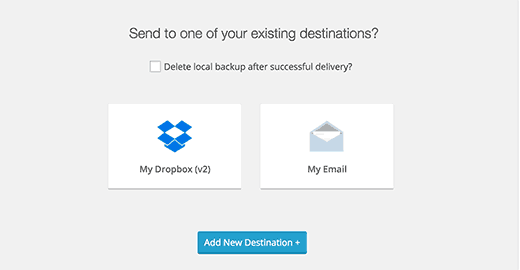
BackupBuddy začne vytvářet záložní soubory. Budete moci sledovat průběh zálohování. Po dokončení se zobrazí zpráva o úspěchu.
Nyní můžete zkontrolovat vybraný vzdálený cíl a ujistit se, že záloha byla úspěšně přenesena.
Obnovení zálohy WordPressu pomocí BackupBuddy
BackupBuddy vám nejen usnadňuje vytváření záloh, ale stejně snadno umožňuje i obnovení webu ze zálohy.
Jednoduše přejděte na stránku BackupBuddy “ Obnovení/migrace a přejděte dolů do sekce záloh. Tam uvidíte odkaz na procházení nebo obnovení souborů a vrácení databáze.
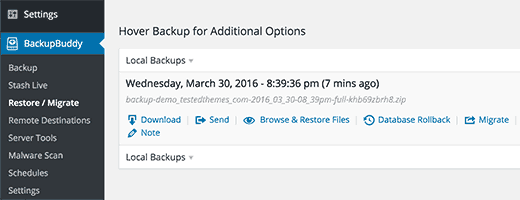
Pro úplné obnovení je třeba stáhnout a nahrát na server soubor importbuddy.php. Podrobné pokyny naleznete v našem průvodci obnovením WordPressu ze zálohy.
Doufáme, že vám tento článek pomohl udržet obsah WordPressu v bezpečí pomocí nástroje BackupBuddy. Možná si také budete chtít prohlédnout našeho průvodce pro začátečníky, jak opravit hacknutý web WordPress.
Pokud se vám tento článek líbil, přihlaste se k odběru našeho kanálu YouTube, kde najdete videonávody pro WordPress. Najdete nás také na Twitteru a Facebooku.